• Abgelegt bei: SD-Kartenlösungen • Bewährte Lösungen
Ein derartiger Fotoverlust auf einer XD-Speicherkarte ist nicht selten. Vielleicht haben auch Sie dieses Problem, oder ein ähnliches. Zum Beispiel können Fotos aus unbekannten Gründen beim übertragen von einer XD-Karte auf den PC verschwinden oder durch versehentliches Löschen oder Formatieren verloren gehen. Es kann aber auch passieren, dass ein Formatfehler angezeigt wird und Sie den Zugriff auf Ihre XD-Karte verlieren. Es ist frustrierend, aber zum Glück gibt es eine Möglichkeit, die XD-Karte wiederherzustellen, vorau sgesetzt, die Karte ist nicht physisch beschädigt und die Fotos wurden noch nicht überschrieben.
Zum Beispiel können Fotos aus unbekannten Gründen beim übertragen von einer XD-Karte auf den PC verschwinden oder durch versehentliches Löschen oder Formatieren verloren gehen. Es kann aber auch passieren, dass ein Formatfehler angezeigt wird und Sie den Zugriff auf Ihre XD-Karte verlieren. Es ist frustrierend, aber zum Glück gibt es eine Möglichkeit, die XD-Karte wiederherzustellen, vorau sgesetzt, die Karte ist nicht physisch beschädigt und die Fotos wurden noch nicht überschrieben.
Daten von einer XD-Speicherkarte wiederherstellen
Wenn Sie die Fotos versehentlich gelöscht oder die XD-Grafikkarte formatiert haben oder die Karte selbst einen Fehler aufweist und formatiert werden muss, gehen die Daten nicht sofort für immer verloren. Die Daten sind weiterhin auf den Sektoren Ihrer XD-Karte gespeichert. Wenn die Karte einen physischen Schaden erleidet oder Sie weitere Dateien auf der Karte speichern, besteht jedoch die Möglichkeit, dass die Fotos für immer verloren gehen.

Ihre sichere und zuverlässige Datenrettungssoftware
- Stellen Sie verloren gegangene oder gelöschte Dateien, Fotos, Audio, Musik und E-Mails von jedem Speichergerät effektiv, sicher und vollständig wieder her.
- Unterstützt die Datenwiederherstellung von Papierkorb, Festplatte, Speicherkarte, Flash-Laufwerk, Digitalkamera und Camcorder.
- Unterstützt das Wiederherstellen von Daten nach plötzlicher Löschung, Formatierung, Festplattenbeschädigung, Virenangriff und Systemabsturz in verschiedenen Situationen.
Mit der XD-Karten-Wiederherstellungssoftware können Sie gelöschte Fotos einfach und erfolgreich von der XD-Karte wiederherstellen. Schließen Sie Ihre XD-Speicherkarte an einen Computer an, auf dem ein solches Foto-Wiederherstellungsprogramm installiert ist, und führen Sie dann eine XD-Kartenwiederherstellung durch.
Schritt 1: Wählen Sie den Wiederherstellungsmodus aus
Um Daten von der XD-Karte wiederherzustellen, können Sie die Option „Wiederherstellung externer Geräte“ auswählen.
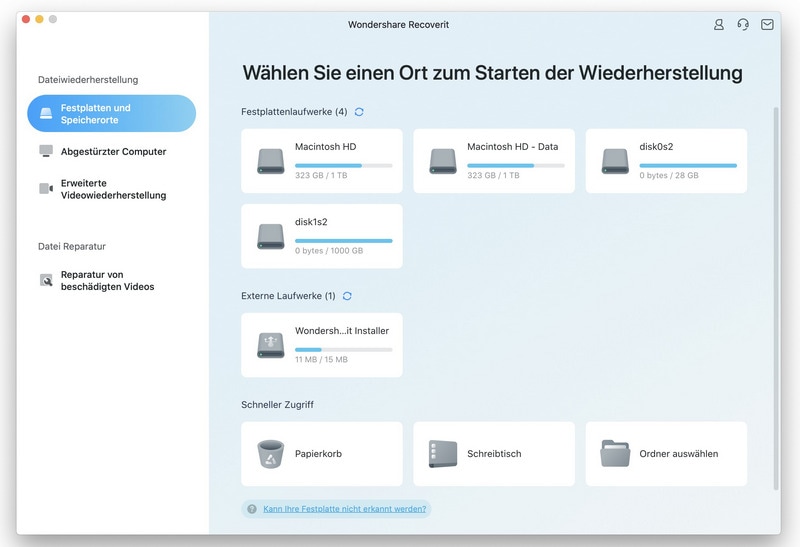
Schritt 2: Verbinden Sie die XD-Karte mit Ihrem Computer und starten Sie den Scanvorgang
Bevor Sie die XD-Karte wiederherstellen, verbinden Sie sie bitte mit Ihrem Computer.
Schritt 3: Wählen Sie das externe Speichergerät aus
Vergewissern Sie sich, dass Ihre XD-Karte erkannt wurde und wählen Sie den Zieldatenträger aus. Klicken Sie dann auf den „Start“-Button, um mit dem Scanvorgang zu beginnen.
Schritt 4: Scannen Sie Ihre XD-Karte
Es wird ein schneller Scan gestartet, um Ihre XD-Karte nach verlorenen Dateien zu durchsuchen. Es dauert eine Weile, bis der Scanvorgang abgeschlossen ist.
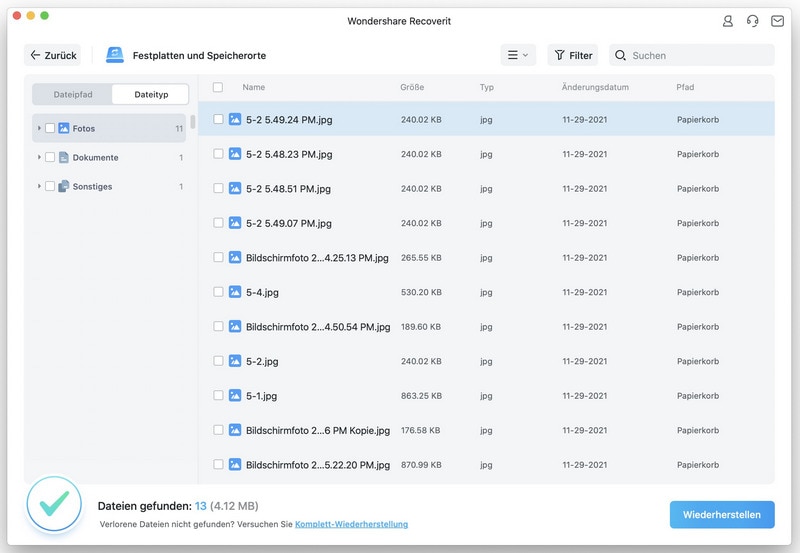
Sobald der Scanvorgang abgeschlossen ist. Mit Recoverit können sich Benutzer eine Vorschau der wiederherstellbaren Dateien ansehen. Sie können die Dateien nach Namen oder änderungsdatum filtern. Wählen Sie die gewünschten Dateien aus und klicken Sie auf „Wiederherstellen“, um die Dateien wiederherzustellen.
Schritt 5: Komplett-Wiederherstellung
Wenn Sie Ihre Dateien nach dem ersten Scan nicht finden können, können Sie die Option „Komplett-Wiederherstellung“ unten links ausprobieren. In diesem Modus wird das Programm einen Tiefenscan durchführen, der jedoch mehr Zeit in Anspruch nehmen wird.
Schritt 6: Vorschau ansehen und Daten wiederherstellen
Nach Abschluss des Scanvorgangs werden alle wiederherstellbaren Dateien links nach Dateitypen aufgelistet. Sie können sich eine Vorschau der einzelnen Dateien ansehen und auf die Schaltfläche „Wiederherstellen“ klicken, um Ihre verlorenen Daten wiederherzustellen.
Speichern Sie die wiederhergestellten Dateien nicht auf den Speichermedien, auf denen Sie Ihre Daten verloren haben.
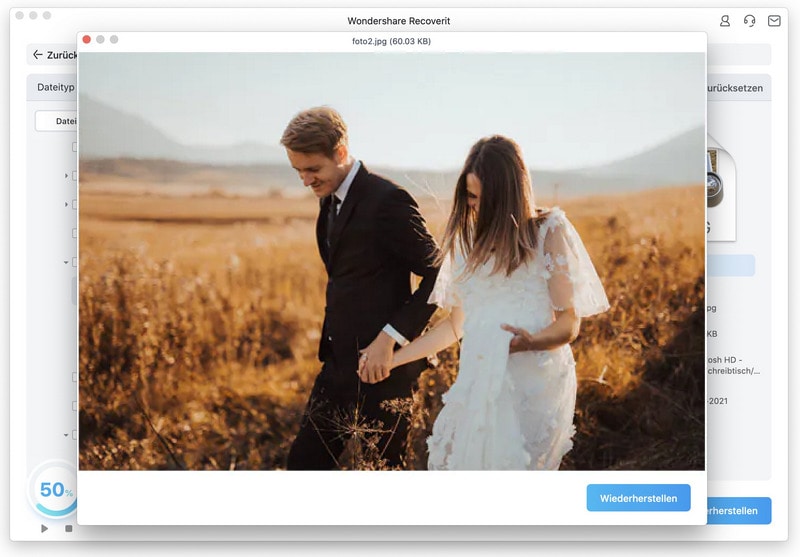
Tipps: Sichern Sie Ihre Fotos regelmäßig, um das Risiko eines Datenverlusts zu minimieren. Vertrauen Sie nicht nur Ihren XD-Speicherkarten oder anderen Speichergeräten. Alle Speichergeräte können jederzeit einen Datenverlust erleiden. Eine Datensicherung ist deshalb die beste und einfachste Möglichkeit, um einen Datenverlust zu vermeiden.




Classen Becker
chief Editor